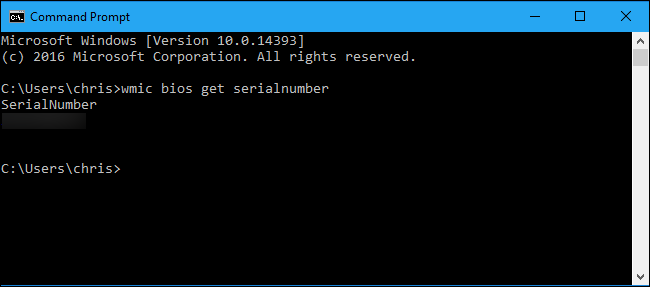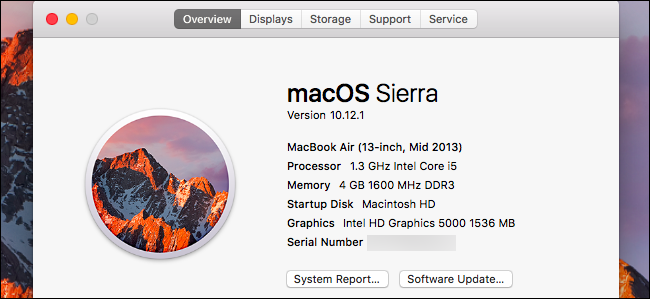
Sériové číslo vašeho počítače Mac je jedinečný identifikátorto odlišuje váš Mac od všech ostatních. Při vyžádání záručního servisu musíte uvést sériové číslo počítače Mac. Možná také budete chtít vyhledat sériové číslo vašeho počítače Mac, pokud nahlásíte jeho odcizení.
Nejjednodušší způsob, jak najít sériové číslozáleží na vaší situaci. Pokud se váš Mac zapne, najdete sériové číslo přímo v rozhraní. Pokud se nezapne, musíte ji najít na obalu nebo originálním balení. A pokud nemáte přístup k vašemu Macu vůbec - řekněme, že bylo odcizeno - můžete sériové číslo pravděpodobně najít na webových stránkách společnosti Apple.
Pokud se váš Mac zapne
Pokud váš počítač Mac pracuje správně, je snadné najít sériové číslo. Stačí kliknout na ikonu nabídky Apple v horní části obrazovky a vybrat „About This Mac“.

Zobrazí se sériové číslo spolu s číslem modelu počítače Mac, hardwarovými specifikacemi a verzí nainstalovaného makra.

Pokud se váš Mac nezapnul
Sériové číslo vašeho počítače Mac je vytištěno někde na samotném počítači Mac, takže jej nebudete moci najít, pokud váš počítač Mac nezapnete.
Překlopte MacBook a uvidíte seriálčíslo vytištěné na samotném počítači Mac, poblíž textu „Designed by Apple in California“. Na Mac Mini najdete sériové číslo dole. V počítači Mac Pro je najdete na zadním panelu.

Pokud nemáte Mac
Pokud nemáte přístup k počítači Mac, stále najdete sériové číslo na různých místech.
Pokud jste se do počítače Mac přihlásili pomocí Apple IDSériové číslo je svázáno s vaším účtem Apple ID online. Přejděte na web účtu Apple ID a přihlaste se pomocí účtu Apple ID, který jste použili v počítačích Mac. Na zobrazené stránce klikněte na název počítače Mac v části „Zařízení“ a zobrazí se sériové číslo počítače Mac.

PŘÍBUZNÝ: Jak sledovat, deaktivovat a vymazat ztracený iPhone, iPad nebo Mac
Pokud jste v počítači Mac aktivovali funkci Najít můj Mac a byla odcizena nebo umístěna na nesprávném místě, můžete ji sledovat nebo uzamknout pomocí funkce Najít můj Mac v iCloudu.
Pokud stále máte krabici, do které váš Mac původně přišel, podívejte se na krabici. Sériové číslo je vytištěno na štítku s čárovým kódem na originálním balení vašeho počítače Mac.
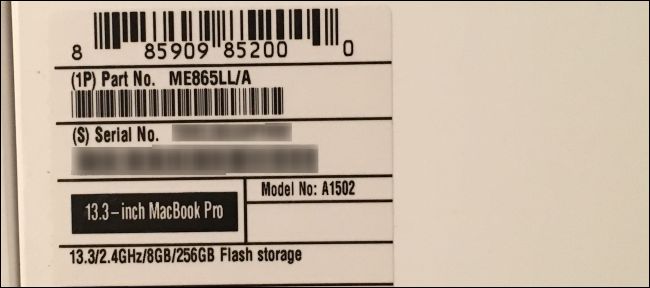
Sériové číslo je také vytištěno při nákupupotvrzení, pokud jste si Mac zakoupili osobně v Apple Store nebo v e-mailu, pokud jste jej zakoupili v internetovém obchodě Apple. Některé další obchody mohou také vytisknout sériové číslo vašeho počítače Mac na účtenku, takže zkontrolujte příjem bez ohledu na to, odkud jste počítač Mac zakoupili.
Pokud jste již někdy odeslali žádost o záruku nebo službu pro počítač Mac, zobrazí se v e-mailu s potvrzením služby Apple Store sériové číslo počítače Mac.